ps处理树林模特图片柔和的青褐色(7)
来源:PS联盟
作者:Sener
学习:1974人次
9、创建可选颜色调整图层,对红、黄、绿、青、中性色进行调整,参数设置如图19 - 23,确定后用黑色画笔把人物脸部及肤色部分擦出来效果如图24。
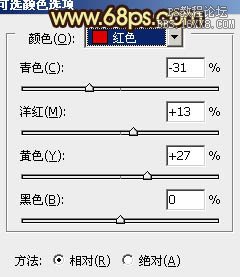

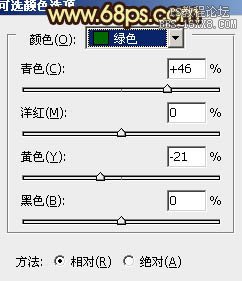

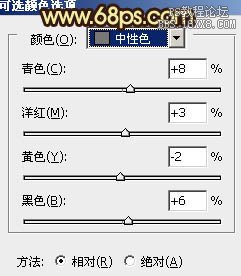

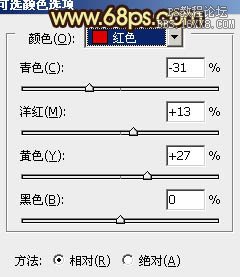

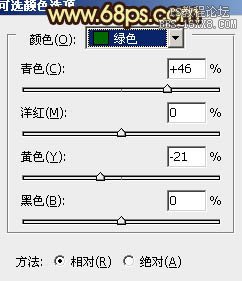

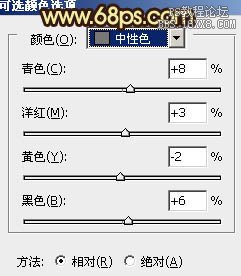

学习 · 提示
相关教程
关注大神微博加入>>
网友求助,请回答!







